目次
関連ページ
| Symbol | Name | 補足 |
|---|---|---|
| ⌘ | Command | 親指で押す |
| ⌃ | Control | |
| ⌥ | Option | |
| ⇧ | Shift | |
| ⇪ | Caps Lock | |
| ⎋ | Escape | |
| ⏎ | Return |
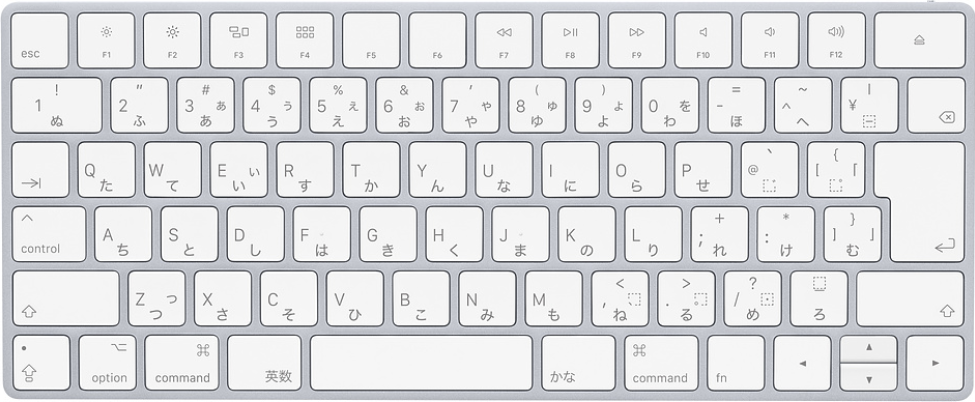
(スマホで画面が小さい時にもキーが見れるようにする画像)
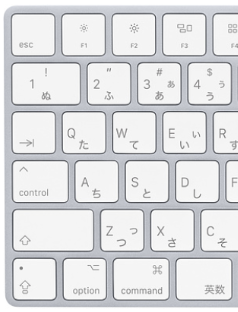
| F3 | Mission Control | 4本指の上方へのスワイプ |
| F4 | Launchpad を表示 | |
| F10 | Expose(エクスポゼ) | 4本指の下方へのスワイプ |
| command + tab | アプリの切り替え その後、下キーで、ウィンドウ撰択 | WindowsのAlt + Tabとは違い、 複数ウィンドウを起動していても1つしか表示されない |
| command+F1 | 同一アプリ内のウィンドウの切り替え | |
| control + ↓ | アクティブなアプリのウィンドウを一覧 | |
| control + ↑ | 開いているすべてのウィンドウを一覧 | |
| control + → control + ← | 別のウィンドウを表示 (ウィンドウが複数ある場合) | |
| command + W | ウィンドウを閉じる | |
| F11 | デスクトップ画面を表示 | できない場合は設定を確認 [キーボード]-[Mission Control]で設定を確認 |
| Command + Control + Q | ロック画面 |
| command + C | コピー | 親指+人差し指 |
| command + X | 切り取り | |
| command + V | ペースト | 親指+人差し指 |
| command + A | 全選択 | |
| command + Z | 直前の操作の取り消し | |
| command + Z + shift | 直前の操作の取り消しの取り消し | |
| command + S | 保存 | |
| command + ← Fn + ← Ctrl + a | WindowsのHome | |
| command + → Fn + → Ctrl + e | WindowsのEnd | |
| command + ↑ Fn + ↑ | WindowsのPage Up | |
| command + ↓ Fn + ↓ | WindowsのPage Down | |
| Fn + Delete | WindowsのDelete カーソルの右側を消す |
| command + N | 新しいFinder起動 | Finderを選択している状態で、実行する |
| command + T | 新規タブを開く | |
| command + Delete | 削除 | WindowsはDeleteだけです |
| command + C | コピー | |
| command + V | ペースト | |
| command + Option + V | 元ファイルを残さずにペースト | Macには「切取り」がありません。 |
| command + ↑ | 一つ上の階層に移動 | |
| command + ↓ | そのディレクトリを開く | Enterではない。 Enterはファイル名変更 |
| Command + 1 | 表示形式を変更(アイコン) | |
| Command +2 | 表示形式を変更(リスト) | |
| command + Shift + . (dot) | 隠しファイルを表示・非表示 |
ショートカットキーが紛らわしいので、
僕は、スクリーンショットのショートカットをDockに置いて、マウスで操作しています。
| command + shift + 3 | 画面全体 |
| command + shift + 4 | 範囲を選択してスクリーンショット |
| command + shift + 5 | 動画撮影等の画面を表示 保存場所の変更 |
| 変換 | キー | 補足 |
|---|---|---|
| ひらがな | ctrl + j | |
| カタカナ | ctrl + k | カタカナ |
| 全角英数 | ctrl + l | |
| 半角英数 | ctrl + ; |
| control + space | spotlight起動 | Mac標準のランチャーです |
| Command + F1 | デュアルディスプレイのミラーリング ON/OFF | |
| Command + Shift + U | アクティビティモニター起動 | Windowsのタスクマネージャのようなもの |
mac
一般向けサイト
ITエンジニア向けサイト
英語サイト
Portfolio
Copyright (c) 2026 インフラエンジニアのPC環境 All Rights Reserved.